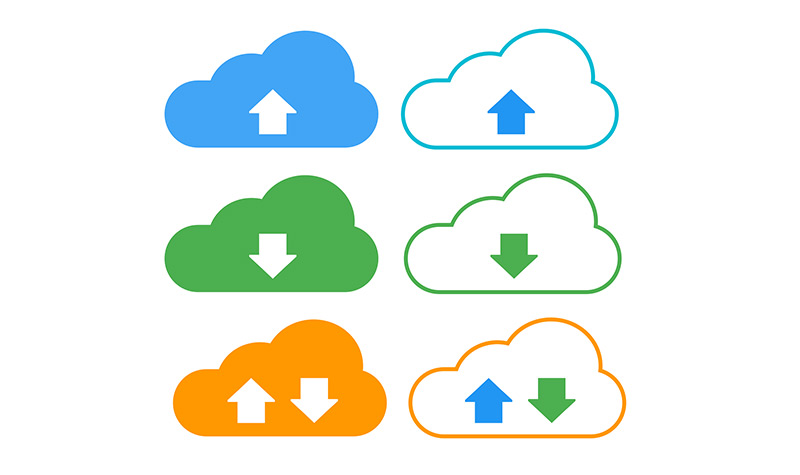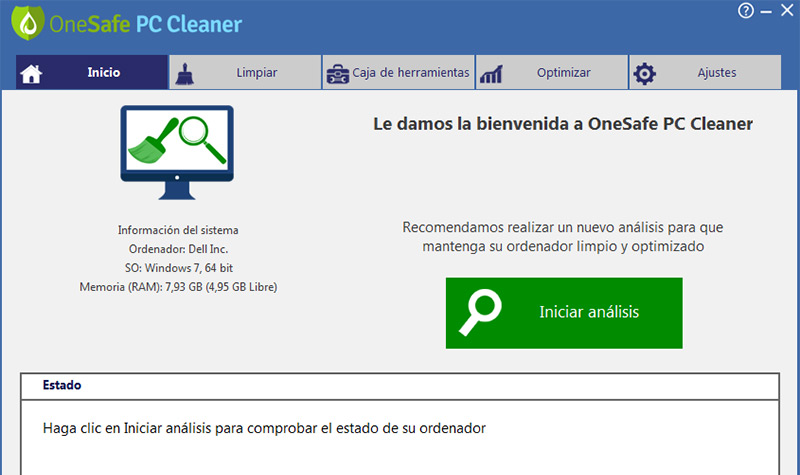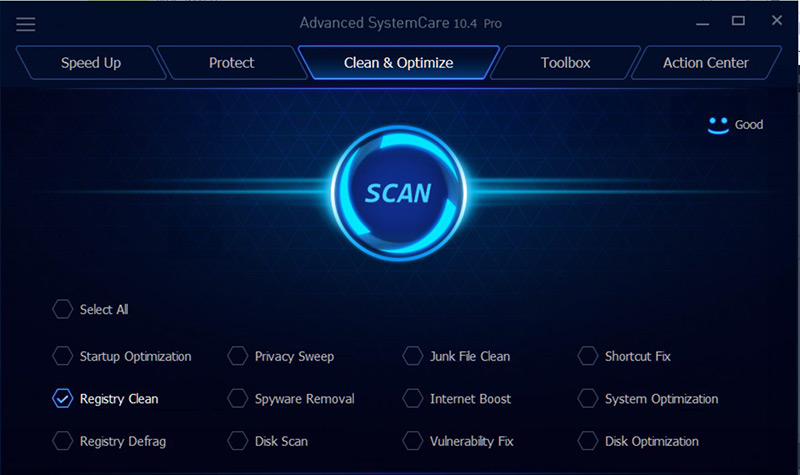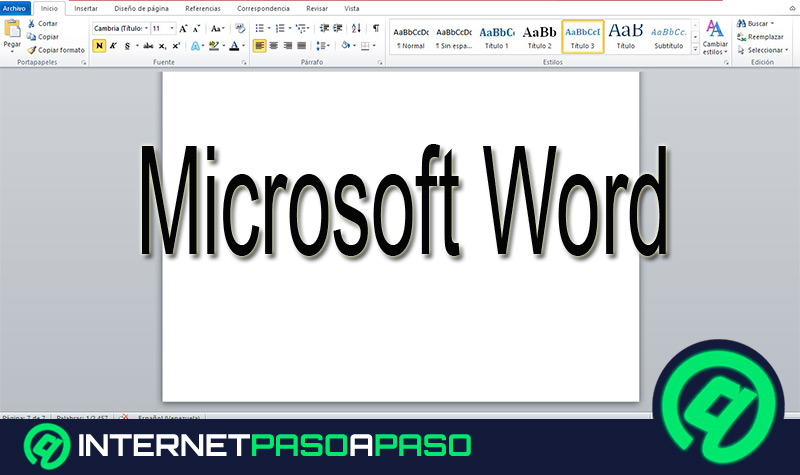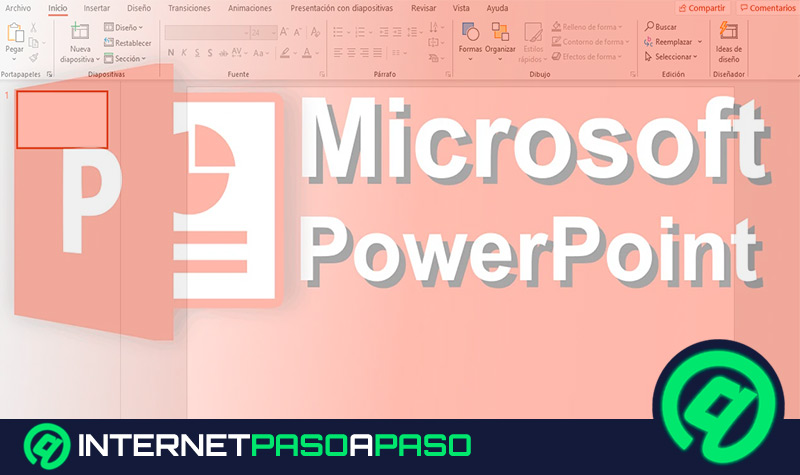Lo Último en IP@P
- Stellar Data Recovery revoluciona la recuperación de archivos perdidos en discos duros externos
- Goblin Mine: La Estrategia Económica Detrás del Juego de Minería que está Fascinando a Todos
- Estos son los nuevos Cargadores UGREEN: potencia y portabilidad en dos versiones que no te puedes perder
- UGREEN Nexode Pro: El Cargador Ultradelgado que revoluciona la carga de dispositivos móviles
- La computación en la nube está transformando los juegos Online y estas son sus grandes ventajas
Para que el sistema operativo funcione correctamente necesita tener archivos de apoyos, que generalmente se utilizan como backup. A estos los va guardando en diferentes carpetas de nuestro ordenador.
Además del sistema operativo, las aplicaciones que tenemos en nuestro dispositivo también necesitan de esa clase de archivos para aumentar nuestra experiencia como usuarios.
Otro factor que también tenemos que tener en cuenta en la generación de archivos basura es nuestro navegador, el cual se llena de datos innecesarios cuando navegamos por Internet. En este artículo te presentaremos qué archivos puedes eliminar para no comprometer el sistema operativo, como así también cada uno de los pasos que necesitas realizar para poder hacer este procedimiento.
¿Qué archivos puedo eliminar de mi ordenador sin comprometer el Sistema Operativo Windows o MacOS?
Es importante limpiar nuestro ordenador porque podemos generar espacio en nuestro disco duro y en otros componentes del mismo.
Cuando limpiamos el SSD, lo que estamos haciendo es liberar espacio para que diferentes apps puedan trabajar de una manera mejor. Como te dijimos en párrafos anteriores, estas aplicaciones necesitan de archivos de apoyo para aumentar nuestra satisfacción como usuarios.
Generalmente estos softwares son antivirus que necesitan de mayores espacios en el almacenamiento para poder tener todo bajo control.
Hemos hablado de nuestro disco duro, pero también podemos referirnos a la memoria RAM. Cuando extraemos datos innecesarios de la misma, esta funciona de en mejores condicionies, ya que puede encontrar rápidamente la información que necesitamos.
Además, al ser un almacenamiento de alta velocidad, podemos guardar otros datos que antes no lo podíamos hacer porque estaba llena.
Por último, nos queda nuestro navegador. Sin importar cuál sea, todos van guardando un historial de navegación y se van llenando de cookies. Estos últimos archivos son software, o pequeños datos, que se instalan en nuestro ordenador para que los sitios web puedan tener acceso a nuestras predilecciones y detalles de usuario.
El problema surge cuando no vaciamos nuestras cookies regularmente. Esas páginas de Internet, que visitamos, venden nuestros datos para que terceros puedan ofrecernos publicidades, las cuales muchas de ellas son invasivas. Además, corremos el riesgo de que puedan ser entregado a intrusos y afecten de esta manera nuestra privacidad.
Una vez que hemos aclarado a qué consideramos archivos basuras, estamos en condiciones de determinar exactamente cuáles son cada uno de los mismos.
Seguidamente detallamos aquellos archivos que podemos eliminar sin comprometer el sistema operativo Windows o MacOS de nuestro ordenador:
Archivos temporales
Los archivos temporales son aquellos a los que nos hemos referido como de apoyo, tanto al sistema operativo como de las diferentes aplicaciones que tenemos instaladas.
Los podemos encontrar en la carpeta de temporales en Windows, cuya extensión es “.TMP”, mientras que en MacOS estarán definidos con el caracter “~”.
Programas sin uso
Nos referimos a programas sin uso a aquellos software que tenemos instalado y que no lo utilizamos en ningún momento.
Muchos de estos vienen preinstalados con nuestro ordenador y otros los hemos incorporado nosotros mismos para realizar algún trabajo específico, que cuando se terminó esa tarea, no lo utilizamos más.
Por lo tanto, tenemos que borrarlos y de esta manera ganaremos un espacio considerable en nuestro sistema de almacenamiento.
Documentos multimedia repetidos
Los documentos multimedia repetidos se generan muchas veces por los algoritmos que tienen las diferentes apps que tenemos instaladas. Estas aplicaciones necesitan tener un backup para enviar esa información, en este caso es un archivo multimedia, a otro lugar de nuestro ordenador.
Nos referimos como repetidos no sólo a los que son exactamente iguales, sino también a los que son similares. Por ejemplo, cuando sacamos fotografías de manera repetitiva a un mismo momento, se generan diferentes archivos multimedia, de los cuales algunos no tienen una buena calidad y tienen que ser eliminados.
Para poder encontrar cuáles son estos datos duplicados podemos hacerlo manualmente, pero recomendamos realizarlo a través de una aplicación.
Descargas
En esta carpeta está pensada para aumentar nuestra experiencia como usuario, en la cual encontraremos todas las descargas que realizamos desde Internet. El problema de este file es que crea un archivo duplicado, ya que el mismo también está en otro lugar de nuestro ordenador.
Papelera de reciclaje
Cada vez que vamos algún dato o archivo estos no se eliminan de nuestro ordenador sino que vienen, como un método de seguridad, a la papelera de reciclaje.
Programas de instalación
Estos software se crean cuando necesitamos instalar una aplicación en nuestro ordenador. Son códigos de procedimientos para que la app a instalar pueda hacerlo de manera eficiente, controlando diferentes parámetros y recursos que son necesarios para la misma.
Archivos protegidos por el sistema
Muchos de estos archivos no sirven para las actividades que nosotros realizamos, por lo que muchas veces es conveniente eliminarlos. El problema está en que el sistema operativo no nos permite hacerlo, por lo tanto, tendremos que utilizar una aplicación de terceros para realizar esta tarea.
Pasos para liberar almacenamiento en tu ordenador con Windows o MacOS
Cuando ya tenemos definido cuáles son aquellos archivos que podemos eliminar tranquilamente y no afectará nuestro sistema operativo, estamos listos para seguir con la siguiente etapa.
La misma consiste en mostrar cuáles son los pasos a pasos que tenemos que seguir para eliminarlos sin ningún tipo de riesgo.
A continuación, detallamos para cada uno de ellos:
Desinstala programas sin uso
Para desinstalar esos programas que no utilizamos vamos a seguir las indicaciones de acuerdo al sistema operativo.
Para eliminar un programa en el sistema operativo Windows realizaremos etapas:
- Nos dirigimos a “Inicio”
- Elegimos la opción del “Panel de control” para lo cual tenemos que escribir esta frase en la barra de búsqueda de Windows
- Seleccionamos la alternativa “Programa”
- Buscamos la opción “Programas y funciones”
- Elegimos el software que queremos desinstalar y hacemos click en el mismo
- Elegimos “Aceptar”
Si necesitamos eliminar un programa en nuestro Mac haremos esta guía:
- Hacemos click en Finder
- Buscamos “Aplicaciones”
- Elegimos la carpeta en donde se encuentre el programa que queremos desinstalar
- Elegimos “Desinstalar”
Si no nos aparece esta opción podemos arrastrar directamente la aplicación hasta la papelera.
Vacía la carpeta de descargas
Si necesitamos eliminar los datos de esta carpeta para obtener un mayor lugar de almacenamiento sin que podamos afectar el sistema operativo lo haremos de acuerdo a los siguientes párrafos.
En un sistema Windows hacemos este paso a paso:
- Hacemos click en “Inicio”
- Buscamos la opción “Configuración”
- Seleccionamos “Archivos temporales”
- Elegimos “Quitar archivos temporales”
- Seleccionamos “Carpeta de descargas”
- Hacemos click en “Quitar archivos”
En nuestro Mac, haremos esto:
- Abrimos el Finder
- Buscamos la carpeta “Descargas”
- Hacemos click derecho en la misma
- Elegimos los archivos a eliminar
Vacía la papelera de reciclaje
Este es uno de los errores más comunes que cometemos los usuarios y es no prestarle atención a esta carpeta que muchas veces contiene archivos muy grandes y ocupan espacio sin necesidad.
Para poder vaciar la misma en Windows hacemos estos pasos:
- Nos dirigimos a “Inicio”
- Elegimos “Configuración”
- Apretamos en “Archivos temporales”
- Click en “Quitar archivos temporales”
- Buscamos “Papelera de reciclaje”
- Aceptamos con “Quitar archivos”
Más en Software
- ¿Cómo enumerar páginas en un documento de Microsoft Word? Guía paso a paso
- ¿Cómo abrir un PDF en Microsoft Excel fácil y rápido? Guía paso a paso
- ¿Cómo utilizar las funciones de rehacer y deshacer en Microsoft Word? Guía paso a paso
- ¿Cómo seleccionar todo en un documento de Microsoft Word? Guía paso a paso
- ¿Cómo poner dos columnas en Microsoft Word? Guía paso a paso
SÍGUENOS EN 👉 YOUTUBE TV
Otro método mucho más fácil con este sistema operativo es ir directamente al icono que tenemos en el escritorio, hacemos click derecho y elegimos la opción “Vaciar”.
Para un sistema MacOS, el procedimiento es muy simple simplemente hacemos doble click en la papelera y nos aparecerá un menú que es lo que queremos borrar.
Elimina archivos repetidos
Como mencionamos anteriormente estos archivos repetidos y similares lo podemos eliminar manualmente, pero recomendamos hacerlo a través de una aplicación específica para estas tareas.
Usaremos la app Anti-Duplicate y seguimos esta guía:
- Una vez que tenemos instalada la aplicación, necesitamos abrirla
- Seleccionamos “Iniciar escaneo”, eligiendo los parámetros a analizar
- Luego de unos minutos, nos mostrará todos aquellos archivos duplicados que se eliminarán automáticamente, para este caso elegimos “Ok”
- Cuando hemos terminado el paso anterior nos informará de todos aquellos archivos que son similares para los cuales nosotros tomaremos la decisión si borrarlos o no.
Descargar Anti-Duplicate Windows
Borra archivos temporales
Para poder borrar esta clase de archivos los pasos que haremos dependerán del sistema operativo que tengamos en nuestro ordenador.
En nuestro ordenador Windows vamos a hacer esta guía:
- Elegimos “Inicio”
- Buscamos la opción “Configuración”
- Elegimos “Sistema”
- Hacemos click en “Almacenamiento”
- Seleccionamos “Este equipo”
- Buscamos las opciones que queremos borrar
- Apretamos en “Aceptar”
Para borrar los archivos temporales en nuestro Mac seguiremos estos pasos:
- Abrimos una ventana de nuestro Finder
- Seleccionamos “Ir”
- Buscamos la opción “Ir a la carpeta”
- Escribimos “~/Biblioteca/Caches”
- Hacemos click en “Enter”
Una vez que hemos realizado esta acción tenemos que dirigirnos a la papelera para vaciarla, ya que los archivos quedarán ahí hasta que la borremos.
Elimina programas necesarios para la instalación
Para lograr borrar estos archivos, lo podemos hacer de la misma manera que hemos indicado en borrar un programa que no utilizamos.
Muchas de estas carpetas quedan protegidas por el sistema operativo, por lo tanto, tendremos que realizar los pasos que indicaremos en el punto siguiente.
Borra archivos protegidos por el mismo sistema operativo
Deseamos que esta clase de datos son los que no podemos borrar manualmente. Para poder eliminarlos de nuestro ordenador lo podemos hacer a través de la herramienta que nos propone Windows o directamente desde una aplicación de terceros.
Para este caso vamos a utilizar LockHunter.
Una vez que la tenemos instalada ejecutar la es muy sencilla y nos eliminará todos los archivos que no podemos borrar los manualmente.
Descargar LockHunter Windows
Lista de los mejores programas para mantener tu disco duro con más espacio y optimizar su rendimiento
A continuación, detallaremos los mejores programas para mantener nuestro disco en óptimas condiciones:
CleanMyMac X
Con esta aplicación podemos mantener el disco duro de nuestro Mac en perfecto estado, brinda entre otras de sus herramientas, una configuración para que realice un escaneo de manera permanente.
Los archivos basuras los puede identificar rápidamente y a través de su interfaz sencilla, podemos saber en qué estado se encuentra nuestro ordenador.
Descargar CleanMyMac X macOS
DupScout
Gracias a esta herramienta todos los archivos basura y cualquier otro dato, como el historial de navegación o los archivos que no podamos manualmente borrarlos, lo podremos hacer con muy pocos pasos.
Está disponible para el sistema operativo Windows. Tiene una versión Premium, la cual dura 2 años la membresía.
Descargar DupScout Windows
CloneSpy
Cuando necesitamos detectar archivos duplicados de manera instantánea podemos elegir esta aplicación para nuestro ordenador. Cuenta con diferentes funciones que nos permitirán eliminar aquellos archivos que no lo utilizamos frecuentemente, como así también la carpeta de descarga tendrá un análisis cotidiano.
Está disponible para Windows.
Descargar CloneSpy Windows
IObit Advanced SystemCare
Si lo que buscamos es tener una herramienta con la cual podamos tener controlado todo nuestro ordenador esta es una ideal para estas tareas. Cuenta con controles muy simples que podemos configurarlo de acuerdo a nuestras necesidades.
Es considerada por muchos usuarios como una muy buena aplicación que nos permitirá tener un control exacto de cada uno de las carpetas en donde se generan los archivos inútiles. Sólo para Windows.
Descargar IObit Advanced SystemCare Windows
OneSafe PC Cleaner
Para aquellos ordenadores que tienen archivos basura y una cantidad enorme de carpetas que contienen información o datos que no lo utilizamos, con esta app podemos eliminarlos con muy pocos pasos.
Nos permite configurar un escaneo diario para analizar las carpetas de descargas, historial de navegación, papelera de reciclaje y cualquier otro destino que considere ocioso.
Podemos instalar los en Windows.